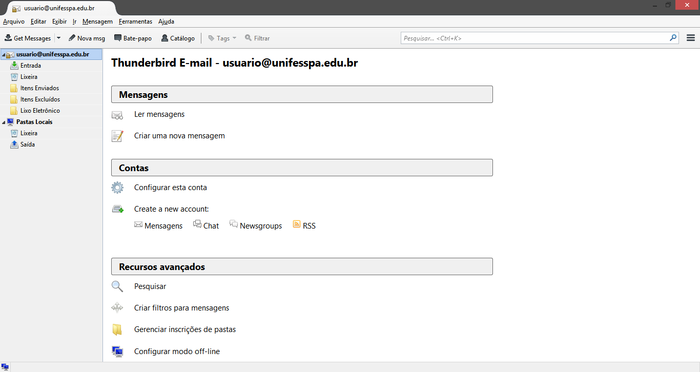Configuração no cliente Mozilla Thunderbird IMAP
Abra o navegador e inicie o download do software do Mozilla Thunderbird cliente na URL https://www.thunderbird.net/pt-BR/
Ao termino do Download de um duplo clique para iniciar a instalação do Mozilla Thunderbird.
Passo 1
Abra o Mozilla Thunderbird e clique em Ferramentas > Account Settings(Configurar Contas);
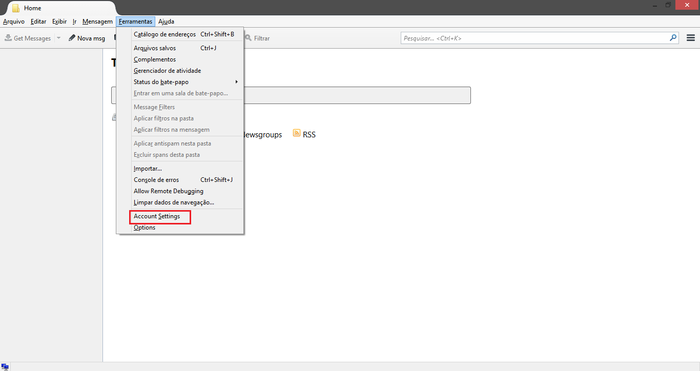
Passo 2
Na tela a seguir clique em Ações de Conta > Nova conta de e-mail.
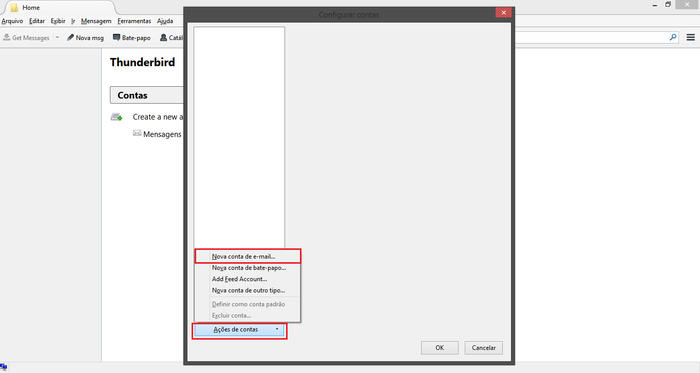
Passo 3
Preencha os campos:
Seu nome: digite seu nome
Endereço de e-mail: Digite seu endereço de e-mail utilizado para acessar o SIGAA
Senha: Digite a senha do e-mail.
Após o preenchimento dos campos clique em Continuar.
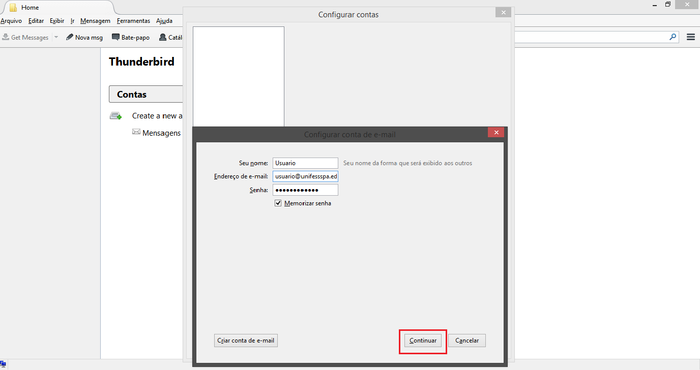
Por padrão, o Thunderbird pesquisa as informações necessárias do servidor de emails para facilitar a configuração.
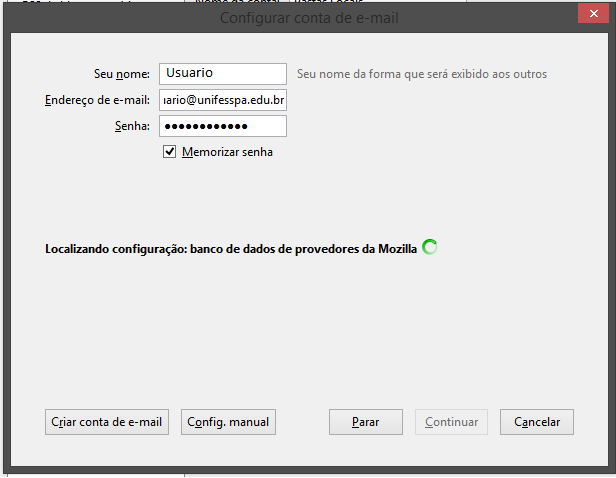
Passo 4
Assim que ele concluir, aparecerá a seguinte mensagem: “O Thunderbird não encontrou a configuração para sua conta de e-mail“.
Configure o espaço marcado em vermelho da seguinte maneira:
Recebimento: IMAP
Nome do Servidor: mail.unifesspa.edu.br
Porta: 993
SSL: SSL/TLS
No espaço marcado em azul configure da seguinte maneira:
Envio: SMTP
Nome do Servidor: smtp.unifesspa.edu.br
Porta: 465
SSL: SSL/TLS
Clique em Retestar
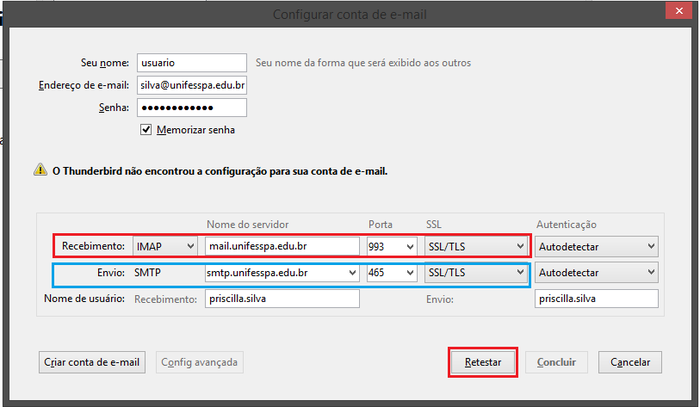
Passo 5
Em seguida assim como mostra a imagem aparecerá a mensagem “Estas configurações foram encontradas testando o servidor fornecido“.
Então clique em Concluir.
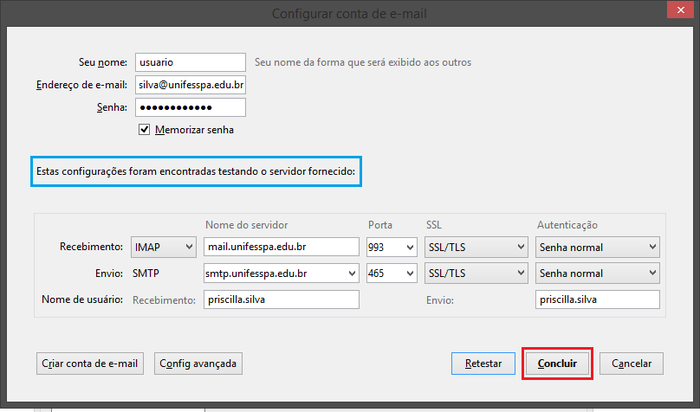
Pronto a sua conta já está configurada.